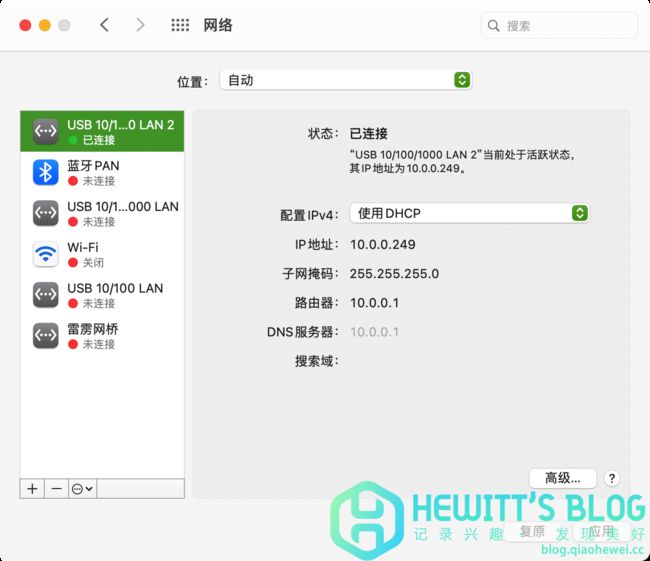RouterOS(ROS)软路由PPPOE拨号上网配置指南(附授权镜像下载)
本文将从零开始讲解Mikrotik RouterOS(ROS) PPPOE拨号上网配置,通过WinBox图形化操作,助力小白用户成功使用ROS进行上网,使用ROS内置的DNS缓存达到网页秒开的效果。
一、Mikrotik RouterOS(ROS)授权镜像以及WinBox下载
镜像下载:
(X86物理机使用)Mikrotik_RouterOS_6.47.1_Stable(官方原版).iso
(虚拟化平台使用)Mikrotik_RouterOS_CHR_6.47.1_Stable(官方原版).ova下载
(X86物理机使用)Mikrotik_RouterOS_7.1_Beta1_Development(官方原版).iso下载
(虚拟化平台使用)Mikrotik_RouterOS_CHR_7.1_Beta1_Development(官方原版).ova下载
已授权镜像:
(虚拟化平台使用)ROS_6.45.9_X64_L6授权_硬盘60M.zip下载
(虚拟化平台使用)ROS_6.45.9_X64_L5授权_硬盘2G.zip下载
WinBox下载(ROS管理工具):
WinBox x64 3.24 Windows下载
WinBox x64 3.24.1 Mac下载
Mikrotik RouterOS官网
二、网络环境规划
ROS管理地址:10.0.0.1
内网自动分配IP设备网段:10.0.0.51-10.0.0.249
内网手动分配IP设备网段:10.0.0.2-10.0.0.50、10.0.0.250-10.0.0.255
可参考上方规划对应修改文章中的IP地址以满足其他IP段需求。
三、使用WinBox连接ROS
1、将ROS和已安装WinBox的电脑连接到同一个网络。
2、打开Winbox,点击Neighbors选项卡,即可看到ROS的MAC地址和IP等信息。(如果WinBox未找到ROS设备,请点击Refresh刷新设备列表)
3、点击mac地址,如图点击00:0C:29:26:32:B3,会显示在WinBox上部分的Connect to中,代表通过MAC地址连接ROS,Login填入默认账号admin,Password默认为空,点击Connect进行连接。
注:ROS默认IP是192.168.88.1,但有可能ip显示为0.0.0.0,建议使用mac地址登录并配置,不受IP地址影响。
四、查看ROS网络设备接口
1、登入成功后点击Interfaces即可查看到ROS识别到的所有网络接口。
2、根据设备实际情况进行接口的命名,双击接口名称即可修改名称,修改完成后点击,Apply,OK,保存设置。
如何区分网卡顺序与名称?
将网线分别插入端口中,如Tx、Rx有流量数据,则该端口为已连接端口
五、创建PPPOE拨号连接
1、点击Interfaces -- interface选项卡,点击+,点击PPPoE Client。
2、在弹出的窗口中新建PPPOE拨号连接。
Name:填写拨号连接名称,也可保持默认。
Max MTU:可手动填写,一般保持默认即可。
Max MRU:可手动填写,一般保持默认即可。
Interface:选择需要用于拨号的端口,此端口需连接至光猫的WAN口,须确保端口选择正确,否则将无法拨号成功。
3、切换到Dial Out选项卡,User和Password填入宽带账号和密码,将Add Default Route(添加默认路由)打钩,点击OK。
如果要使用运营商默认DNS可以将Use Peer DNS打钩,本文使用自定义DNS故此项不开启。
4、拨号连接成功后在interface界面PPPOE拨号前方会有一个“R”表示,代表已经连接成功[ready],同时将有出口和入口流量。
六、创建ROS网桥
1、新建Bridge:Bridge -- 点击“+”,网桥名称修改Name即可,其他默认,点击OK。
2、添加桥接网口:点击Bridge -- Ports -- 点击“+”,Interface选择要添加的网口,如ether1,bridge选择刚才创建的bridge1,其他保持默认,点击OK,演示设备需添加11个LAN口到网桥中,需一个一个添加,全部添加完成后如下图,添加网口时WinBox可能会断开连接,重新连接即可。
七、设置ROS网关地址(ROS管理地址)
1、点击IP -- Address -- 点击“+”,在弹出页面中填入如下设置项。
2、Address填入10.0.0.1/24(此地址即为ROS管理地址,/24表示子网掩码255.255.255.0)
3、Network填入10.0.0.0(如管理IP为192.168.1.1,则此处填入192.168.1.0)
4、Interface网卡选择刚才创建的bridge1,如只想某一个LAN口进行管理ROS则选择指定LAN口即可,选择网桥可以使局域网内所有设备均可管理ROS。
5、设置项填写完毕后点击OK。
八、创建DHCP地址池
1、点击IP -- Pool,点击“+”,在弹出的界面中填入以下设置内容。
2、Name:随意填写,能区分即可。
3、Address:此处为一个IP地址范围,文章中为10.0.0.51-10.0.0.249,也就是说设备联网后将分配这个IP段内的地址,该地址外的10.0.0.2-10.0.0.50、10.0.0.250-10.0.0.255作为保留IP段,供手动设置的设备使用保留IP地址。
九、创建DHCP服务器
一、设置DHCP服务器
1、点击IP -- DHCP Server,点击“+”,在弹出的界面中填入以下设置内容。
2、Name::随意填写,能区分即可。
3、Interface:选择已经创建好网桥“bridge1”,意味着该网桥内的所有设备都通过创建的DHCP Server下发IP地址。
4、Lease Time:租约时间(在一定的时间内,路由器会把ip地址仅分配给指定的mac地址使用),默认为10分钟,可根据需求修改。
5、Address Pool:选择已经创建好的地址池。
6、全部设置好后点击Apply,OK保存设置
二、设置DHCP Networks
1、设置好DHCP Server后点击“Networks”选项卡,点击“+”,添加DHCP Network。
2、Address:填入10.0.0.0/24(如管理IP为192.168.1.1,则此处填入192.168.1.0/24,/24表示子网掩码255.255.255.0)
3、Gateway(网关):填入10.0.0.1(ROS本身IP)
4、Netmask(子网掩码):填入24。
5、DNS Servers填入10.0.0.1(ROS本身IP)
十、DNS设置
1、点击IP -- DNS,点击Servers后面的下箭头添加DNS,填入公共的DNS,点击上箭头删除项。
119.29.29.29(腾讯Public DNS)
180.76.76.76(百度 DNS)
223.5.5.5(阿里 DNS)
2、将Allow Remote Requests(允许远程请求)打钩。
3、点击OK,保存设置。
十一、防火墙伪装内网的IP地址(NAT)
1、点击IP -- FireWall -- NAT,点击“+”。
2、Chain选择srcnat
3、点击Action选项卡,Action选择masquerade。
4、点击Apply,OK,完成后如下图。
至此,ROS PPPoE拨号上网配置已经完成,Enjoy。
配置完成后无法上网?
1、确认是否拨号成功,在interface中查看PPPOE拨号的状态。
2、确认设备是否正常获取IP地址,如未能获取到正确IP,请检查DHCP设置。
3、所有设置均无误,请参照下图检查ROS DHCP Client。
1)点击IP -- DNS,如发现Dynamic Servers(动态服务器)后有IP地址,且与ROS不在一个网段。
2)点击IP -- DHCP Client ,查看是否包含条目且条目来自WAN口,如果包含条目,选中条目,点击“X”,禁用此条目即可正常上网。
4、上述无法排除故障,请在文章下留言。
相关阅读:ESXI安装Mikrotik RouterOS(ROS)软路由部署指南(附授权镜像下载)
如需转载请保留原文链接:https://blog.qiaohewei.cc/2020/08/22/routeros_pppoe_config/
如您认为文章对您有用,欢迎打赏,谢谢~